Wie kann man Speicherplatz auf dem iPhone freigeben?
Das Apple iPhone ist ein Premium-Smartphone mit vielen Funktionen. Sie können den Speicher jedoch nicht mit einer microSD-Karte wie die der konkurrierenden Android-Geräte erweitern. Wenn der Speicher voll wird, können Sie keine Fotos machen oder Videos mehr aufnehmen. Es ist auch unmöglich, Apps zu installieren, da alle vom internen Speicher abhängig sind. Es wird dazu führen, dass die App einfriert oder abstürzt und Sie können keine Fotos aufnehmen. Immer gibt es aber Möglichkeiten, Ihren fast vollständigen Speicherplatz auf dem iPhone freizugeben, und eine der einfachsten ist es, alle Dateien auf Ihren PC/Laptop zu übertragen und sie auf dem iPhone zu löschen. Der gesamte Prozess ist zeitaufwändig. In diesem Artikel werden wir Tipps zur Freigabe des internen Speichers des iPhone untersuchen, damit Sie das Gerät für produktive Zwecke nutzen können. Diese Tipps funktionieren nicht nur auf dem iPhone, sondern auch auf iPad- und iPod-Geräten.
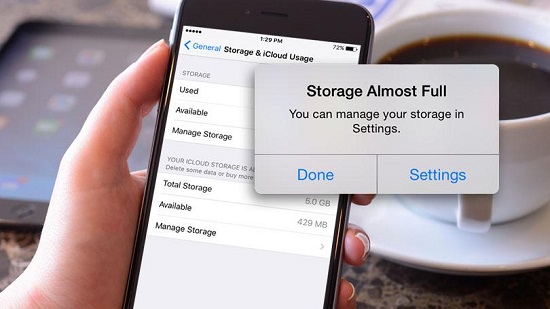
Teil 1: Die Fülle von Fotos und Videos auf dem iPhone löschen
Wir machen gerne Fotos mit der leistungsstarken Kamera des iPhone. Und die Fotos, die wir gemacht haben, sind gut, aber auch so groß, dass man sie nicht ignorieren kann. Wir speichern immer Massen von Fotos und Videos Jahr für Jahr auf dem iPhone, was einer der größten Gründe dafür ist, dass unser iPhone voll sein würde. Um also Platz auf dem iPhone zu schaffen, sollten Sie besser den belegten Platz Ihrer Fotos überprüfen und in Betracht ziehen, Fotos von iPhone auf PC zu übertragen, da einige von ihnen selten angesehen werden, dann können Sie diese Fotos vom iPhone löschen, um Platz zu schaffen.
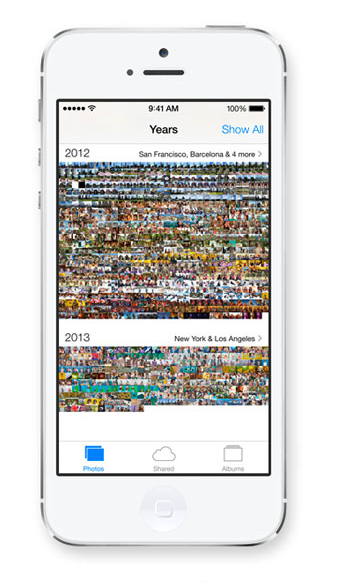
Teil 2: Kürzlich gelöschte Ordner ausleeren
Neben den Fotos, die Sie haben, können die gelöschten Fotos einer der lästigen Faktoren sein, die Ihren iPhone Speicherplatz beanspruchen. Apple hat die kürzlich gelöschten Funktionen für die Foto-App seit iOS 8 eingeführt, mit denen Sie gelöschte Fotos innerhalb von 30 Tagen schnell wiederherstellen können. Es ist eine gute Funktion, belegt aber auch Ihren iPhone-Speicher vor der automatischen Reinigung. Wenn Sie also feststellen, dass der Speicherplatz für das iPhone nicht ausreicht, leeren Sie zuerst den Ordner “Zuletzt gelöscht”, um Platz zu schaffen.
- Öffnen Sie die Foto-App und tippen Sie in der unteren Leiste auf Alben.
- Klicken Sie auf “Zuletzt gelöscht” und tippen Sie oben auf “Auswählen”.
- Tippen Sie auf “Alle löschen” und bestätigen Sie Ihre Löschung.
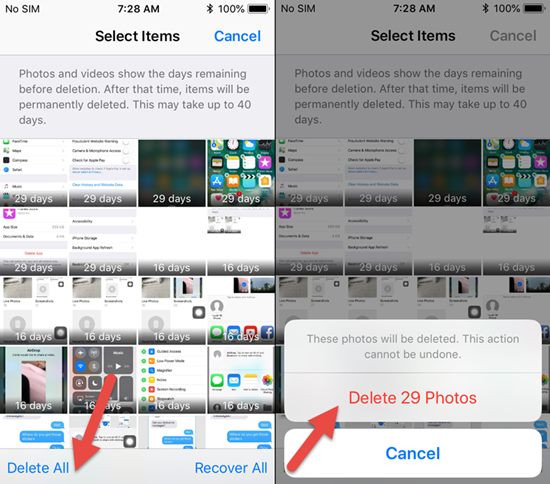
Teil 3: Beenden des iCloud Fotobibliotheks-Dienstes
Um Fotos mit dem Gerät zu synchronisieren, ist die iCloud Fotobibliothek von großer Bedeutung, wenn Sie das iPhone verloren haben oder Fotos einfach vom iPhone auf den Mac übertragen möchten. Es klingt nach einer guten Lösung in Bezug auf Synchronisation und Übertragung, aber es wird trotzdem Ihren iPhone Speicherplatz nutzen. Obwohl Apple die Optimierung in iCloud-Fotos eingeführt hat, um die Größe der Fotos zu reduzieren, kann sie nicht ignoriert werden, insbesondere wenn Sie Photo Stream oder iCloud Sharing-Fotos aktiviert haben. Daher ist es notwendig, den Dienst iCloud Fotobibliothek zu deaktivieren, um die Speicherung auf dem iPhone zu löschen.
- Öffnen Sie die Einstellungsanwendung > Apple ID > iCloud > Fotos.
- Schalten Sie “iCloud Fotobibliothek”, “iCloud Foto Teilen” und “Mein Foto Stream” aus.
- Sie erhalten eine Benachrichtigung, um nach Ihrer Bestätigung zu fragen. Die in Ihrem iCloud-Konto gespeicherten Bilder werden nicht gelöscht und Sie können diese Medien von Ihrem iPhone entfernen.
Wenn Sie alle Fotos auf Ihrem iPhone behalten möchten, bevor Sie die iCloud Fotobibliothek ausschalten, wählen Sie “Alle Originale herunterladen und behalten” und warten Sie auf das Ende des Prozesses. Dann können Sie die Fotobibliothek deaktivieren, um den Speicherplatz des iPhone freizugeben.
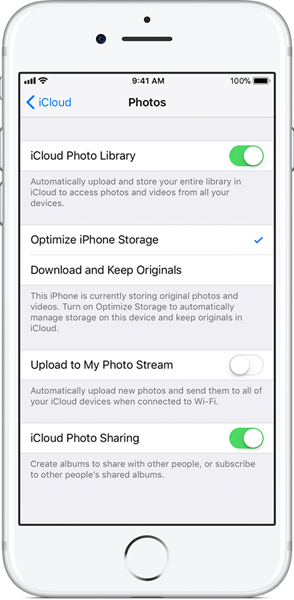
Teil 4: HDR der iPhone Kamera deaktivieren
Apple iPhone bietet Unterstützung für High Dynamic Range (HDR), das eine bessere Qualität als die Konkurrenz bietet. Es gibt keinen Grund, die Standardversion der Bilder in geringerer Qualität auf Ihren Geräten zu speichern. Aber das verbraucht auch Ihren iPhone-Speicher. Sie können die Option “Normales Foto behalten” unter Einstellungen > Fotos & Kamera deaktivieren und die HDR-Fotos behalten. Wenn Sie diese Funktion aktivieren, können Sie verhindern, dass die Fotos App in Zukunft mehr Platz belegt.
Teil 5: Löschen nicht verwendeter Apps
Navigieren Sie zu Einstellungen > Allgemein > iPhone Speicher, um den von Ihrem Gerät verbrauchten Speicherplatz anzuzeigen. Wenn der verbleibende Speicherplatz weniger als 1 GB beträgt, können Sie davon ausgehen, dass der interne Speicher voll ist. Sie sollten die Anwendungen untersuchen, die viel Speicher verbraucht haben, indem Sie den Abschnitt Speicher verwalten auswählen. Wenn Sie längere Zeit keine Apps mehr verwenden, sollten Sie diese vom Handy deinstallieren, um verlorenen Speicherplatz zurückzugewinnen. Es wäre besser, wenn Sie nur wenige benötigte Apps installieren würden. Wenn Sie gegenwärtig keine App verwenden, aber auch App-Daten behalten wollen, dann können Sie versuchen, die App auf freien Speicherplatz zu entladen und sie später bei Bedarf wieder zu installieren.
Wenn Sie Soziale Medien Plattformen wie Facebook, Twitter, WhatsApp installiert haben, sollten Sie diese deinstallieren, wenn Sie sie nicht verwenden. Die WhatsApp Benutzer sollten vorsichtig sein, da alle Bilder und Videos auf Ihrem iPhone gespeichert sind. Bevor Sie es deinstallieren, stellen Sie sicher, dass Sie es mit einer eigenen Backup-Funktion gesichert haben, wenn Sie Ihre Chats behalten oder Ihr iPhone mit iTunes oder iCloud synchronisieren möchten. Wenn Sie versehentlich Chats auf WhatsApp verloren haben, können Sie gelöschte iPhone WhatsApp Nachrichten und Anhänge mit der Jihosoft iPhone Datenwiederhertellung Software wiederherstellen. So können Sie auch WhatsApp-Daten aus iPhone und iPhone Backup extrahieren. Die gleiche Regel gilt auch für andere Soziale Apps wie Viber und Snapchat.
Für Ihre weitere Anwendung hoffen wir, dass Sie die notwendigen Schritte zur Beseitigung von Speicherplatz verstanden haben. Wenn Sie einen anderen Trick kennen, um den iPhone Platz zu entrümpeln, können Sie gerne unten Ihren Kommentar hinterlassen.


